Hvis du lige har købt en Xbox One-konsol, eller måske har du brugt den i lang tid, men vil lære et par nye tricks til din konsol, så er du kommet til det rette sted. Vi har de bedste 15 tip og tricks til din Xbox One, der hjælper dig med at få mest muligt ud af din konsol.
Nedenfor er de 15 Xbox One-tip og -tricks, som alle skal kende.
1. Streaming fra Xbox One til Windows 10

Ja, nu kan du endelig streame alle dine spil fra din Xbox One til din Windows 10-enhed uden problemer. Så længe begge dine enheder er tilsluttet det samme lokale netværk, kan du streame ethvert spil eller app fra din Xbox One til din Windows 10-enhed.
Først og fremmest skal du konfigurere din Xbox One til spilstreaming. Gå til Indstillinger> Indstillinger og marker "Tillad spilstreaming til andre enheder".
Åbn nu Xbox-appen på din Windows 10-enhed, og klik på Opret forbindelse i nederste venstre hjørne. Følg trinene for at forbinde din Xbox One til din Windows 10-enhed, og stream derefter alt hvad du vil fra din Xbox One til din computer. Sørg for, at begge dine enheder er tilsluttet det samme trådløse eller kabelforbundne (anbefalede) netværk.
2. Brug Xbox One-controller på din computer
Hvis du streamer din Xbox One på din computer, skal du helt sikkert have din Xbox One-controller til at spille spil. Tilslutning af Xbox One-controlleren til din Windows 10-enhed er ret let. Tilslut det bare til computeren via et microUSB-kabel, og Windows 10 genkender automatisk controlleren og installerer de specifikke drivere til den uden at du overhovedet behøver at gøre noget. Hvis du kører en tidligere version af Windows (7/8 / 8.1), skal du gå herover og downloade driverne. Når Xbox One-controlleren er installeret, begynder den at arbejde på Windows 7/8 / 8.1 uden problemer.
3. Tag let et screenshot på Xbox One

Xbox One har endelig tilføjet supporten til at tage et skærmbillede af din gameplay. Du kan nu tage et skærmbillede inden for dit spil, når som helst du vil ved blot at trykke to gange på den glødende Xbox-knap på din controller og derefter trykke på “Y” -knappen. Når du dobbeltklikker på Xbox-knappen, vises Snap-menuen, og du vil også se "Tryk på Y for at tage et skærmbillede" skrevet til venstre i menuen. Bare tryk på Y, så fanger du det aktuelle spilskærmbillede. Billedet vil være tilgængeligt i Upload-appen på Xbox One, og du kan gemme det eller dele det nemt med dine venner. Du vil også kunne se skærmbilledet på din Windows 10-enhed i Xbox-appen.
4. Fremskynde installationen af spil på Xbox One
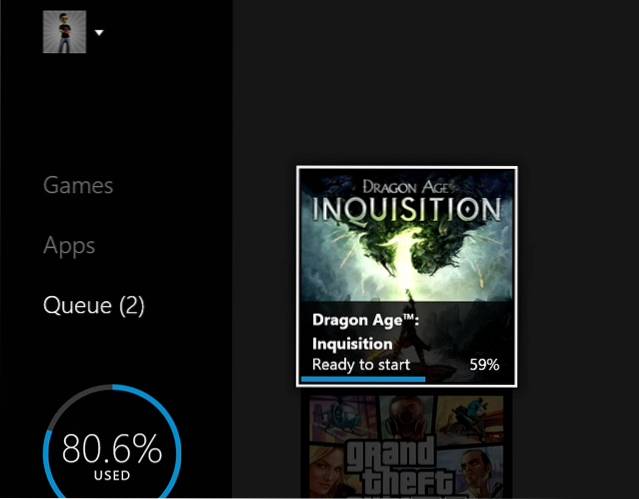
Dette er det vigtigste tip til spillere, der for nylig har købt deres Xbox One-konsoller. Når du installerer et spil fra din fysiske disk, tager det normalt meget tid for installationen, men dette kan let løses. Afbryd bare din Xbox One-konsol fra internettet og installer derefter spillet. Spillet installeres meget hurtigere end før. Dette sker, fordi når du har forbindelse til internettet, begynder Xbox One også at downloade patches fra internettet under installationsprocessen, hvilket gør installationsprocessen længere. Så frakobling af konsollen fra internettet vil fremskynde dine spilinstallationer.
5. Tilmeld dig Xbox Rewards for gratis penge
Du kan optjene store belønninger for at gøre de ting, du elsker på din Xbox One. Tilmeld dig Rewards-programmet til Xbox Live og begynd at tjene store belønninger for at gøre enkle ting som at udfylde en månedlig undersøgelse, købe spil i Xbox-butikken, leje / købe film eller musik på din Xbox osv. kan gøre hver måned, der giver dig kreditter til din belønningskonto. Du kan derefter indløse disse belønningskreditter og få dem deponeret på din Xbox Live-konto i din regions standardvaluta. Amerikanske kontoejere får USD deponeret på deres konti osv.
6. Del digitale spil med venner

Mange Xbox One-ejere ved det ikke endnu, men du kan faktisk dele dine digitale spil med en af dine venner. Du kan kun gøre det med en ven. Du kan begge dele digitale spil med hinanden, så du kan spille hinandens digitale spil uden at skulle købe dem.
Du skal give dine Xbox Live-kontooplysninger til din ven og få ham til at give dig sine kontooplysninger. Tilmeld dig med din vens konto, og indstil din Xbox som “Hjem Xbox”I Indstillinger. Når du er konfigureret, kan du logge ind med din egen konto, og alle dine vens digitale spil vises i “Klar til installation”Sektion i Mine spil og apps. Vælg bare en hvilken som helst digital titel på listen, så downloades den på din Xbox One.
7. Brug Smartglass-appen til at styre din Xbox One

Hvis du bruger din Xbox One-controller til at kontrollere din konsol er for mainstream til dig, skal du ikke bekymre dig, vi har en løsning til, at du kan styre din Xbox One, og den ligger i lommen. Du kan bruge din smartphone til at styre din Xbox One, hvilket i det væsentlige betyder, at du kan gøre din smartphone til en fjernbetjening til din Xbox One ved hjælp af Microsoft Smartglass-appen, som er tilgængelig til Android, Windows Phone og iOS. Download bare appen på din smartphone, så kan du gøre meget mere direkte fra din smartphone.
8. Gratis at spille (F2P) spil til Xbox One
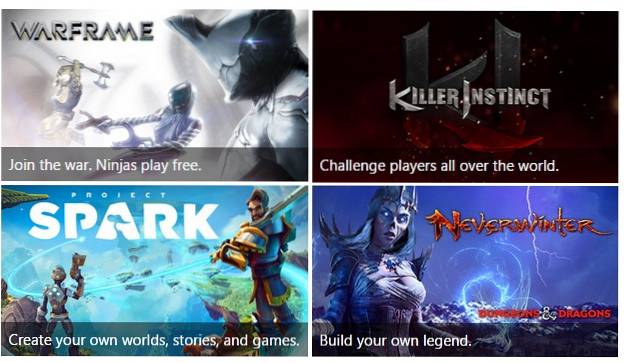
De fleste af de nuværende Gen-spil er ret dyre, og det er svært for en spiller at købe hvert eneste spil derude. Du kan dog skaffe dig nogle gratis spil på Xbox One, der slet ikke kommer med nogen pris. Gratis spil inkluderer Neverwinter, World of Tanks, Warframe, Project Spark og mange flere. Du skal vide, at disse spil ikke har en pris, men tilbyder køb i spillet, som du kan foretage for at få mest muligt ud af dit spil, men du kan stadig nyde spillet uden at betale en eneste krone for det. Killer Instinct er en Xbox-eksklusiv, der også er tilgængelig gratis. Det er et kampspil, og du får en fighter gratis, der fortsætter med at rotere på ugentlig basis. Du kan købe ekstra figurer, hvis du vil, men du kan også spille spillet gratis med kun en.
9. Hold øje med Xbox One's brug af båndbredde

Dette er virkelig vigtigt for folk, der har en begrænset internetdataplan. Hvis du vil vide nøjagtigt, hvor meget data din Xbox One bruger, kan du nemt gøre det fra konsollen uden at skulle bruge tredjepartssoftware eller hardware overhovedet. Gå over til Indstillinger> Netværk> Brug af båndbredde, her kan du se, hvor meget båndbredde din Xbox One hidtil har brugt. Du får en månedlig rapport til højre og en 12-timers rapport i midten. Hvis du har en stram dataplan, vil dette værktøj være meget praktisk.
10. Opdater Xbox One's controller-software
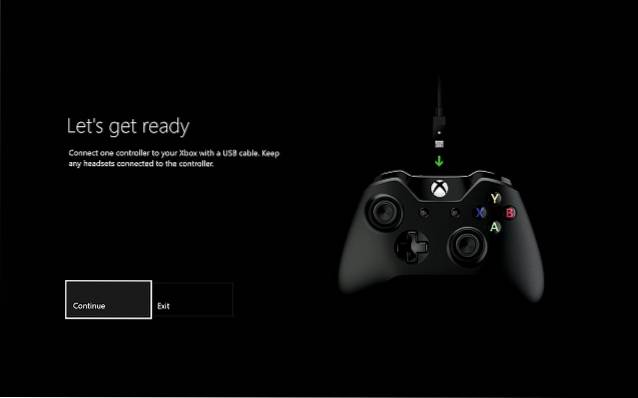
Du kan ikke bare opdatere din Xbox One-konsol og være færdig med det. Du skal faktisk også opdatere din controller-software. Dette er ret simpelt og ligetil. Gå over til Indstillinger> Enheder og tilbehør og vælg den seneste opdatering. Du skal også vedhæfte ekstra tilbehør som headset osv. Til din controller, før du opdaterer det til den nyeste firmware.
11. Få gratis Xbox One-spil med spil med guld
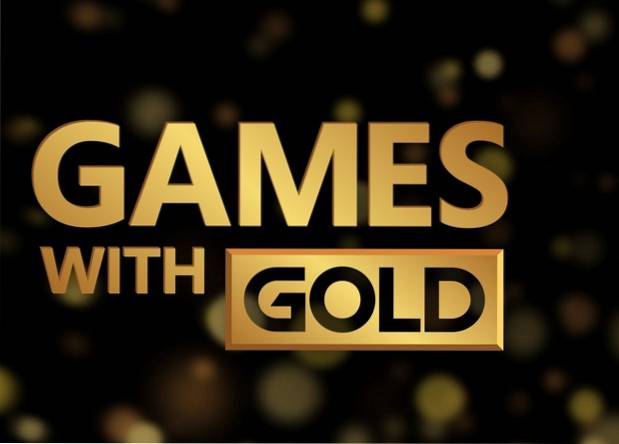
Hvis du leder efter gratis spil, er du på det rigtige sted, fordi du får 2 gratis spil hver måned på din Xbox One. For at kunne downloade disse gratis spil skal du dog være guldabonnent på Xbox Live-tjenesten. Så længe du har et Xbox Live Gold-abonnement, kan du downloade 2 gratis spil på din Xbox One hver måned via programmet Games with Gold. Du kan spille disse spil så længe du vil, men spillene kan ikke spilles, hvis du løber tør for Gold-abonnementet.
12. Få hjælp til præstationer
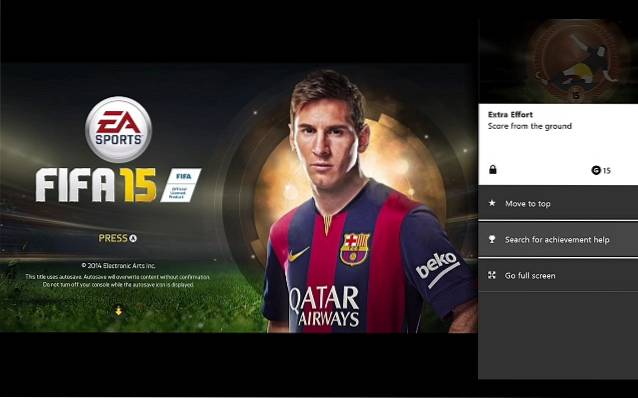
Det bliver ret irriterende, når du vil låse op for alle præstationerne for et bestemt spil, men du kan ikke gøre det, fordi der er denne ene præstation, som du ikke har nogen idé om, hvordan du låser op. Nå, bekymre dig ikke mere, for nu behøver du ikke være clueless, du kan faktisk få hjælp direkte fra din Xbox One. Dobbeltklik på Xbox-knappen, og vælg Snap en app, åbn nu App til præstationer, vælg den præstation, der giver dig problemer, og vælg “Søg efter præstationshjælp”, Dette vil starte Internet Explorer og søge efter præstationen på Microsofts Bing-søgemaskine. Du kan se efter tip og tricks relateret til præstationen og derefter vende tilbage til spillet for let at låse det op.
13. Deaktiver Autoplay for disk
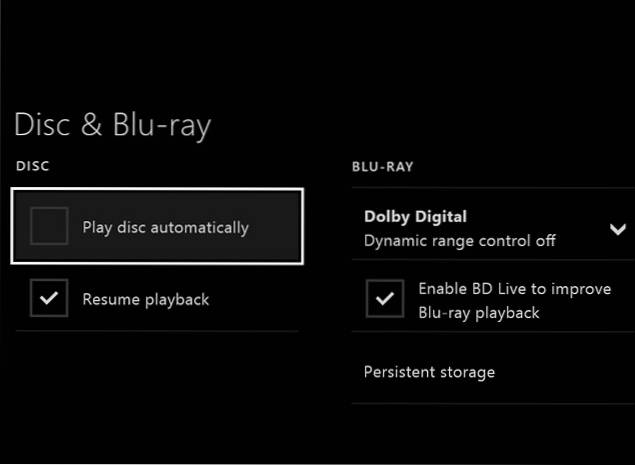
Irriterer det dig, når du poper en disk ind på din Xbox One-konsol, begynder den automatisk at afspille disken uden engang at bede dig om tilladelse. Hvis det generer dig så meget, kan du i stedet for at smide din konsol mod væggen følge det enkle trick for at deaktivere diskens autoplay-funktion. Gå over til Indstillinger> Disk og Blu-ray, fjern nu markeringen fra funktionen "Afspil disk automatisk", og dine diske afspilles ikke længere automatisk. Du bliver nødt til at spille dem manuelt hver gang.
14. Rediger dine spilklip på Xbox One

Hvis du har nogle virkelig fantastiske spilklip, som du gerne vil dele med verden eller bare dine venner, kan du nemt gøre det direkte fra din Xbox One. Men hvis du vil klippe nogle dele af videoen eller tilføje en voice-over eller måske bare tilføje nogle seje effekter, kan du også gøre det via Upload Studio-appen på din Xbox One. Download Upload Studio-appen fra Xbox-butikken, og rediger alle dine spilklip i den, før du deler dem på dine sociale mediekonti.
15. Skift baggrundsbaggrund for Xbox One

Sidst men ikke mindst kan du tilpasse din Xbox One's baggrund og ændre den efter din smag. Hvis du vil tilføje et brugerdefineret billede til din Xbox One's baggrund, kan du nemt gøre det ved hjælp af et USB-drev. Sæt dit brugerdefinerede billede på et flashdrev (1920 x 1080 anbefales), sæt USB-enheden i din Xbox One via en hvilken som helst port, gå til Mine spil og apps og start Medieafspiller-app. Find din tilsluttede USB, og find det billede, du vil have som baggrund. Åbn billederne, tryk på menuknappen og vælg “sæt det som baggrund" mulighed. Du har nu et brugerdefineret billede som din Xbox One's baggrund.
SE OGSÅ: 25 bedste Xbox One-spil
Alle disse tip hjælper nyankomne til Xbox One. Hvis du har ekstra tip til at få mest muligt ud af din Xbox One, så glem ikke at dele dem nedenfor i kommentarfeltet, eller du kan bare sende din Xbox One's baggrundsbillede til at vise sig, jeg har en brugerdefineret Superman-baggrund på mine.
 Gadgetshowto
Gadgetshowto
![Sjove julemænds Google-søgetip Rap [Video]](https://gadgetshowto.com/storage/img/images/hilarious-santas-google-search-tips-rap-[video].jpg)

